iPhoneでブログの下書きを書く時に利用しているテキストエディタアプリのTextwellが、大規模アップデートしました。
一番の内容はTextExpander 2.3に対応したことですが、他にも内容が盛りだくさんなので、全ての内容を具体的に紹介します。
Textwell ver1.2の内容
Textwellのバージョン1.2の内容は盛りだくさんです。
- 画面端からスワイプでアクションリスト・ヒストリーリストを開けるようになった(要iOS 7)
- TextExpander 2.3に対応(要iOS 7)
- iCloud経由でアクションの書き出し・読み込みが出来るようになった
- 新たに8つのテーマ色が追加
- ヒストリーの保存タイミングを選べるようになった
- スワイプによるカーソル移動を横方向だけに限定できるようになった
- ヒストリーリストにスナップの一覧を表示できるようになった
- ヒストリーを一括消去できるようになった
- テキストの音声読み上げが出来るようになった(要iOS 7)
それでは具体的に一つずつ紹介していきます。
画面端からスワイプでアクションリスト・ヒストリーリストを開けるようになった(要iOS 7)
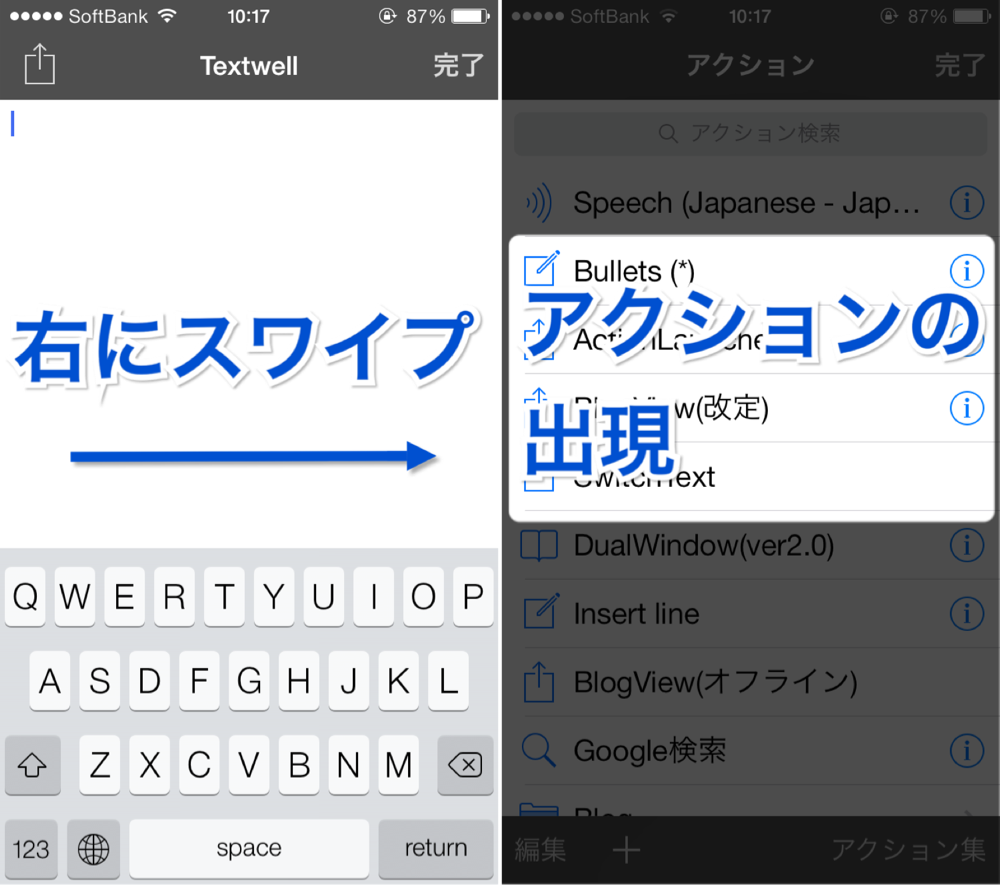
▲Textwellの編集画面において右にスワイプすると(左)、アクションが出現できるようになりました(右)。
TextExpander 2.3に対応(要iOS 7)
ようやくTextwellがTextExpander 2.3に対応しました。
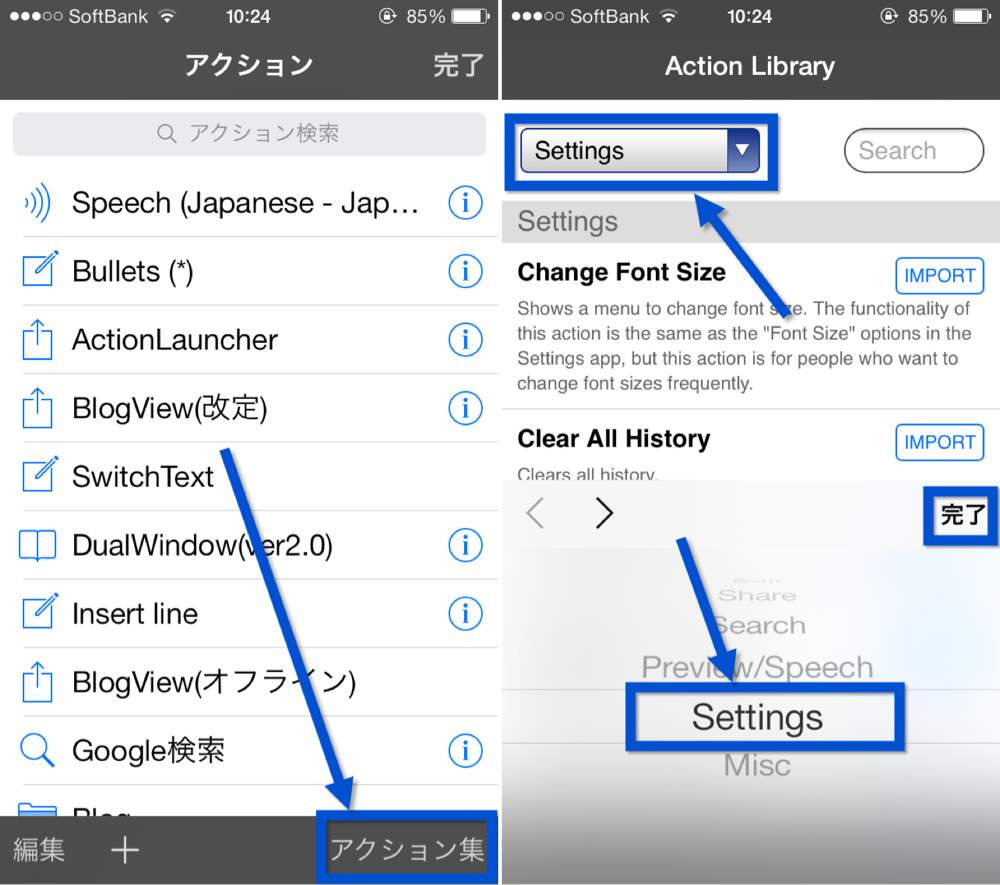
▲アクションを開いてから右下のアクション集をタップし(左)、Settingsを選んでから(右)、
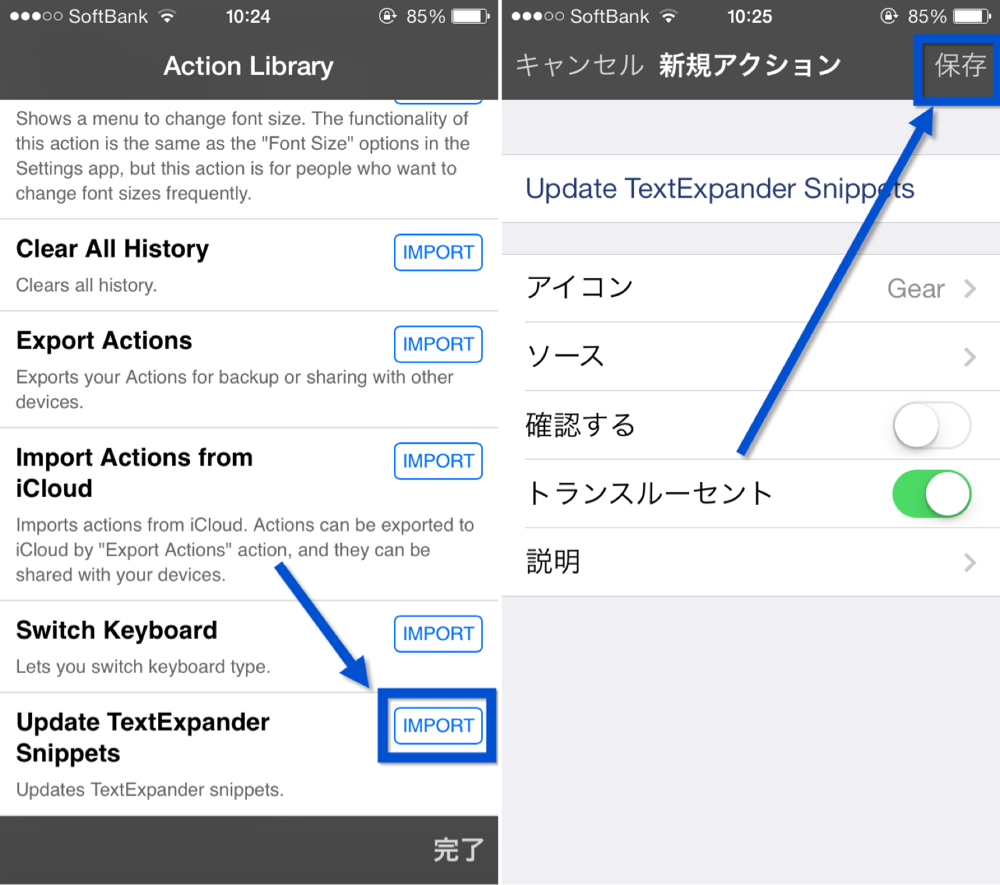
▲「Update TextExpander Snippets」のIMPORTをタップし(左)、保存をタップします(右)。
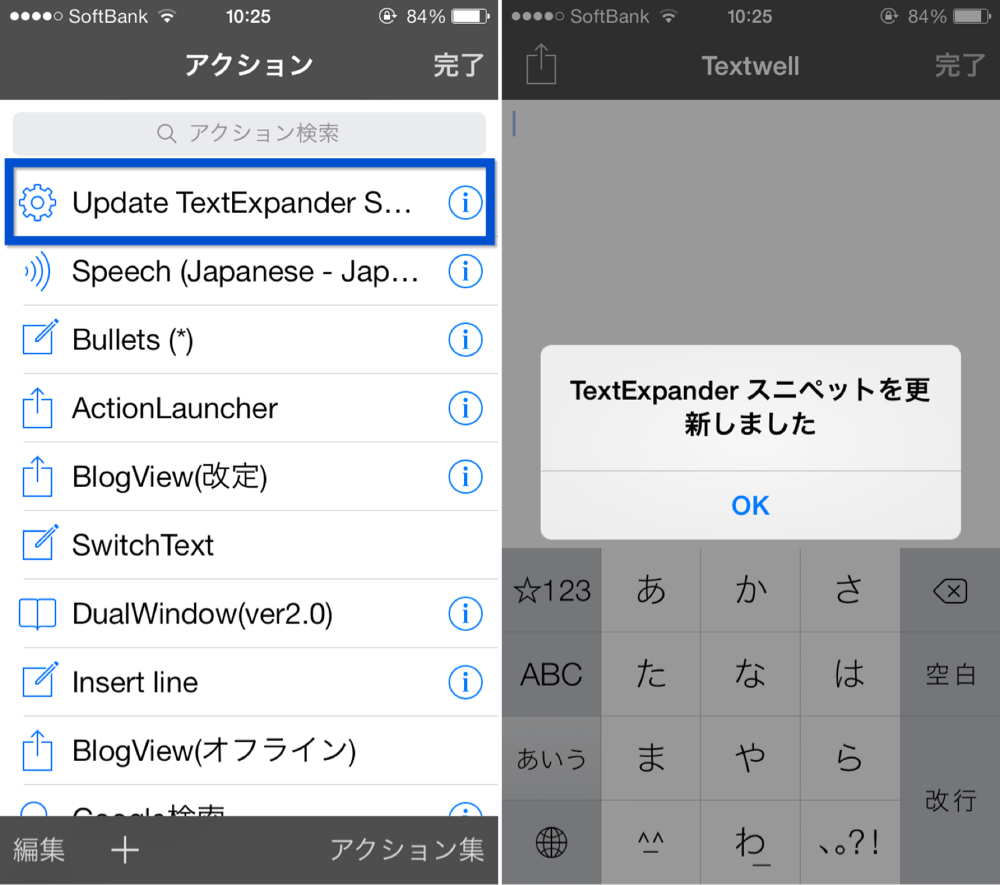
▲そして、アクションのページを開き、「Update TextExpander Snippets」をタップすると(左)、TextExpanderのスニペットが更新されました。実際に新たに登録したスニペットもきちんとTextwell上で反映されたのを確認しました(右)。
iCloud経由でアクションの書き出し・読み込みが出来るようになった
iPhoneにあるアクションを移動させてiPadでも使用できるようになりました。その方法です。
まずはiPhone側の設定です。
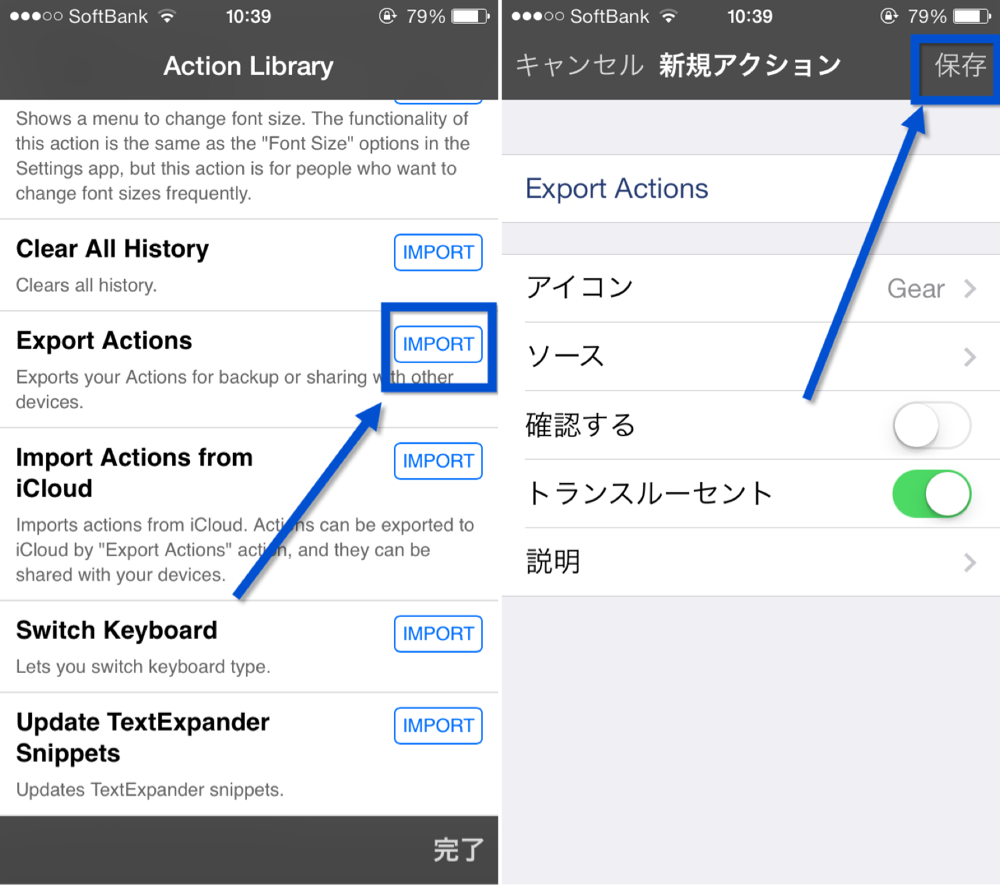
▲先ほどのアクション集のSettingsの中にある「Export Actions」のIMPORTをタップし(左)、保存をタップします(右)。
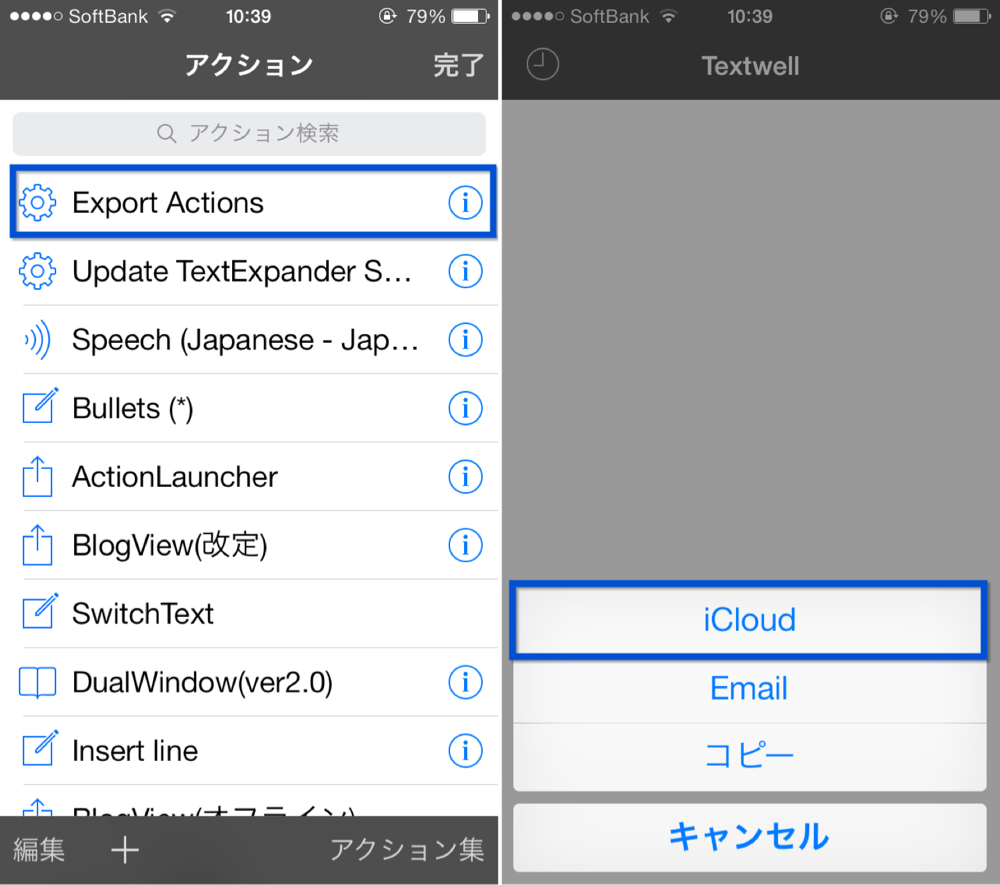
▲そして、アクションから今保存した「Export Actions」をタップし(左)、iCloudを選択します(右)。
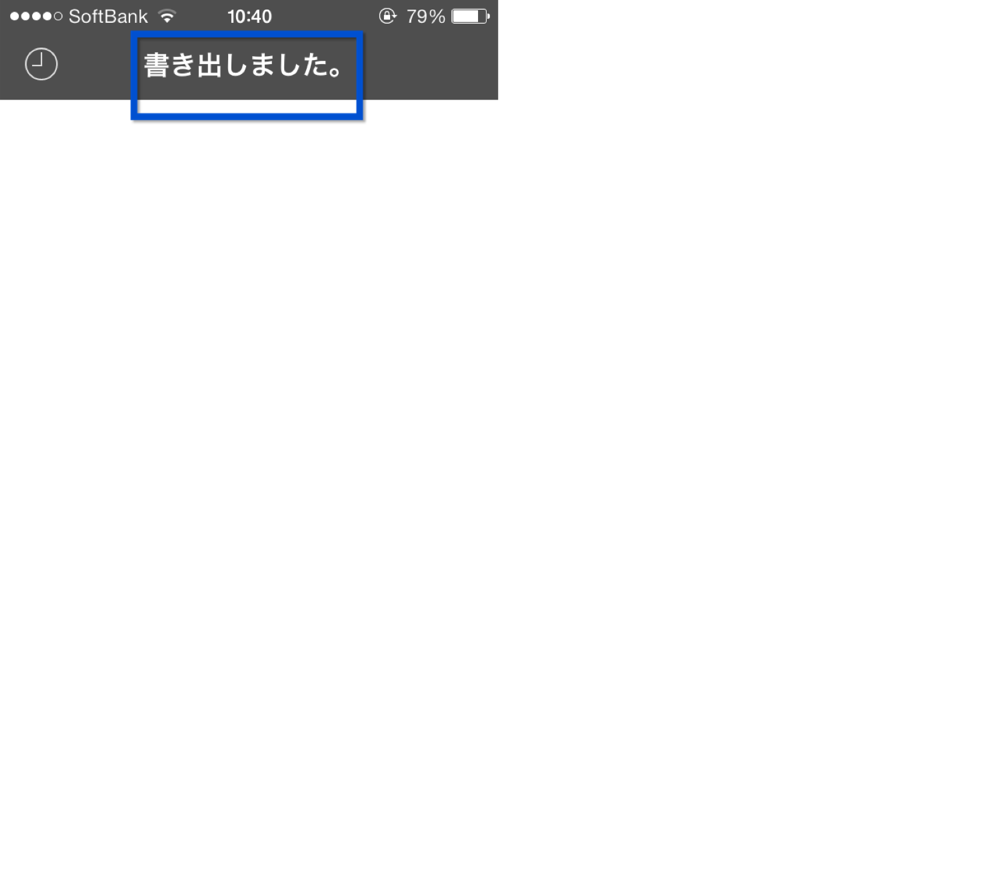
▲すると、書き出しましたという文字が一番上に表示されました。これでiPhone側の設定は終了です。次はiPad側の設定に移ります。
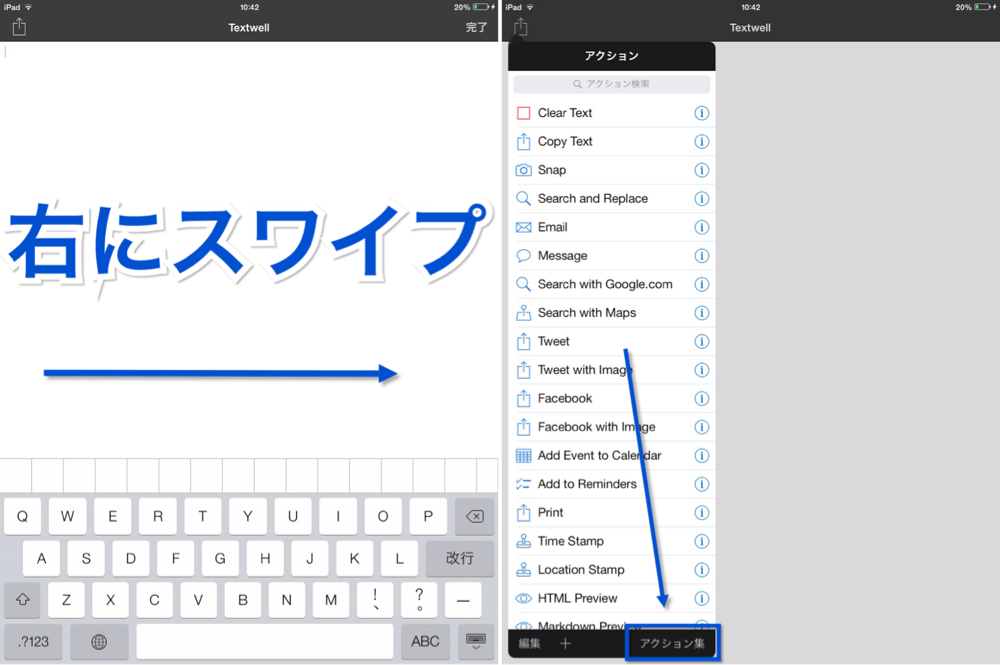
▲iPadのTextwellで右側にスワイプしてアクションを表示させて(左)、下にあるアクション集をタップします(右)。
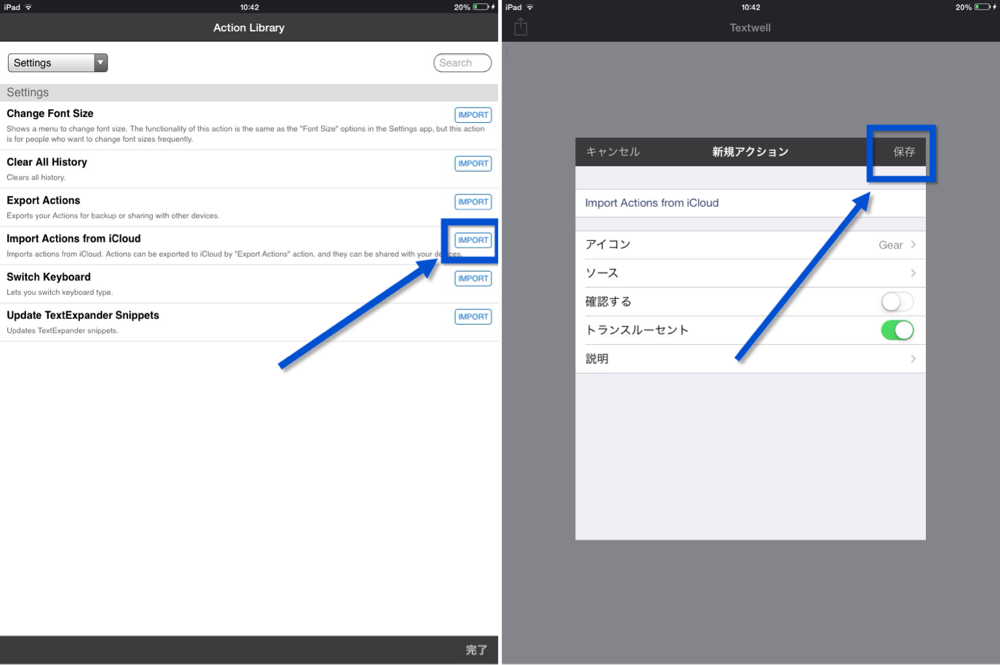
▲続いて、Settingsの中から「Import Actions from iCloud」のIMPORTをタップして(左)、保存します(右)。
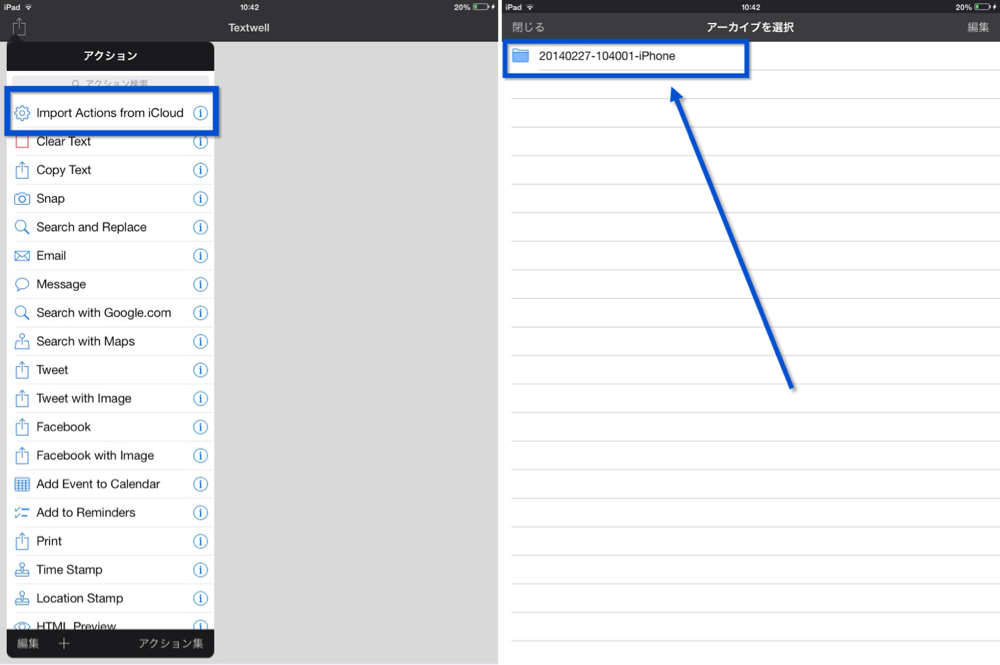
▲そして、今保存した「Import Actions from iCloud」をタップすると(左)、アーカイブが表示されていると思うのでこれをタップします(右)。
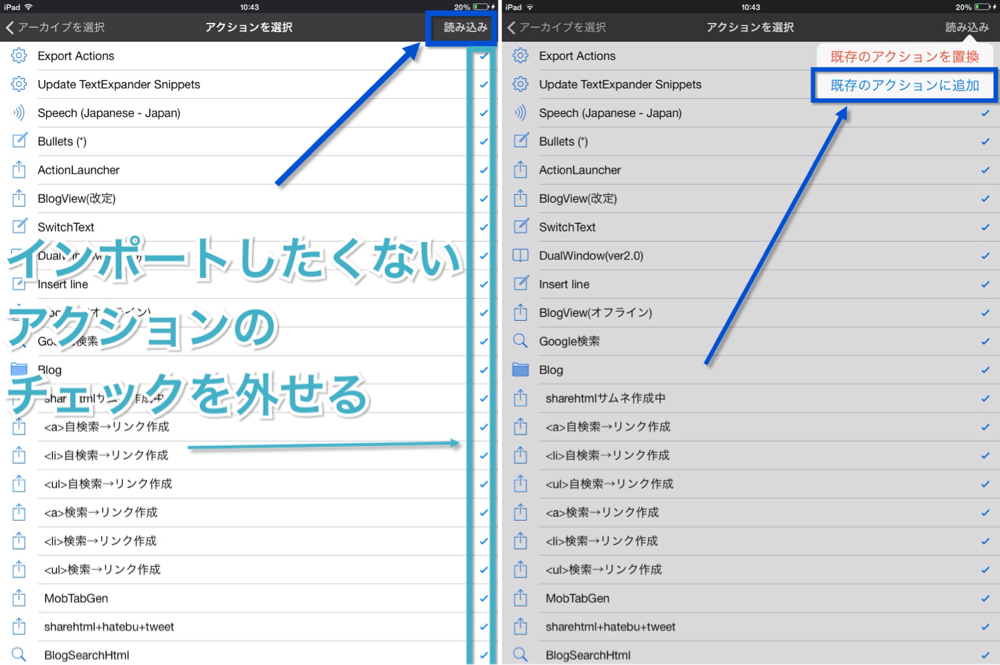
▲全てインポートする場合は右上の読み込みをタップします。インポートしたくないアクションがある場合は、個別にタップする事でチェックを外す事が出来ます(左)。そして、既存のアクションを置換するか、既存のアクションに追加します(右)。
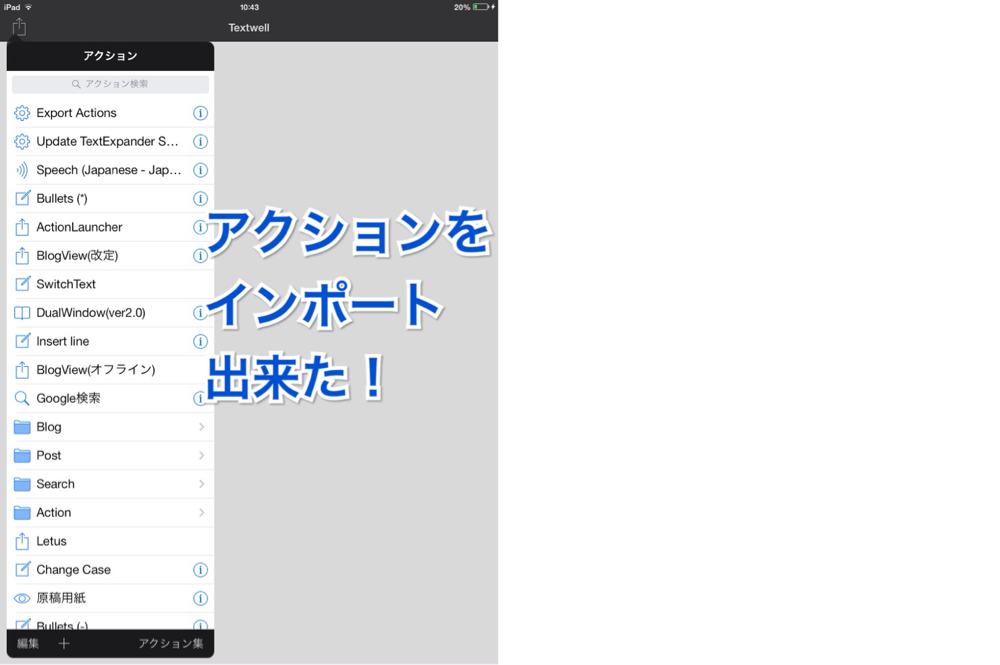
▲すると、iPhoneにあるアクションをインポートできました。
新たに8つのテーマ色が追加
今回のアップデートで新たに8つのテーマが追加されました。今までのテーマも含め、全ての色を名称とともに並べてみます。色の変更は、iPhoneの設定内Textwellから行えます。
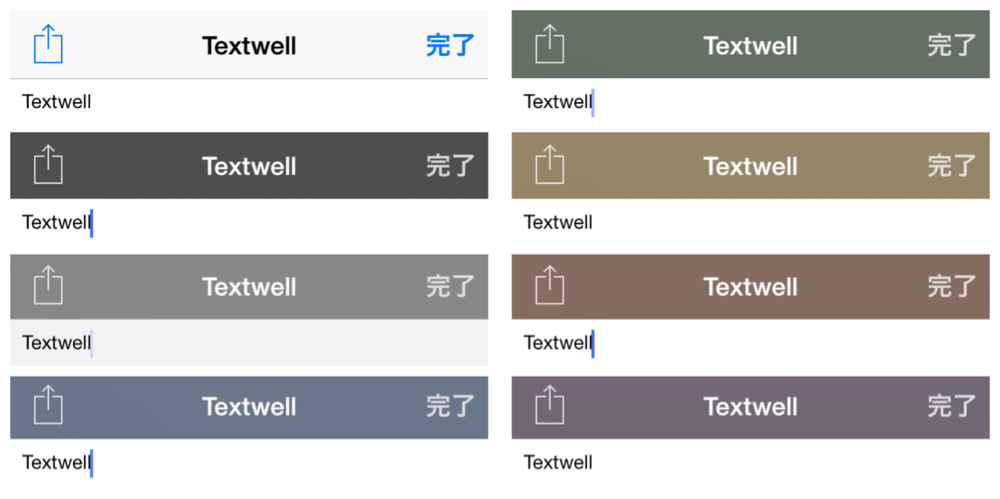
▲左側は上から順に①標準②ブラック③グレー④インディゴ、右側は①オリーブ②カーキ③ウッド④バイオレット
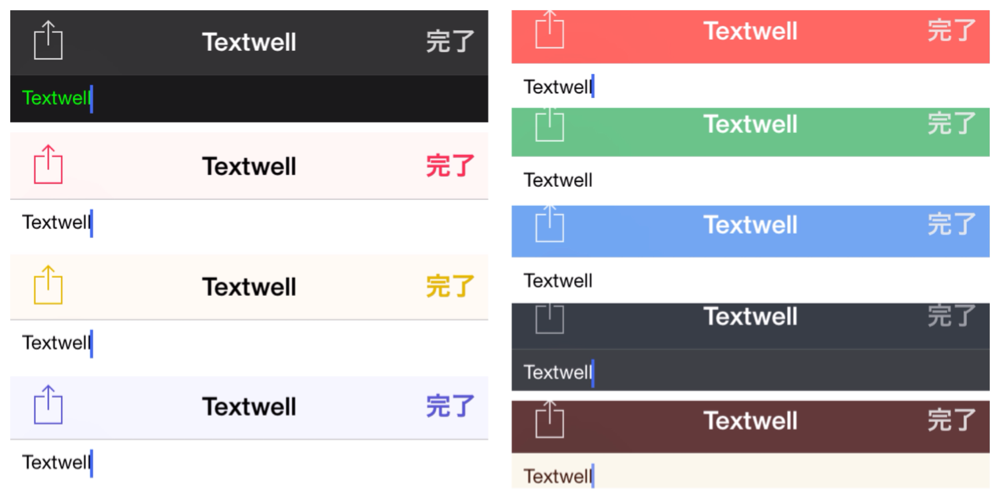
▲左側は上から順番に①ホームブリュー②ストロベリー③レモン④グレープ、右側は①アップル②メロン③ブルーベリー④ブラックベリー⑤チェリー
となっています。最後の8つが今回追加された色になります。
ヒストリーの保存タイミングを選べるようになった
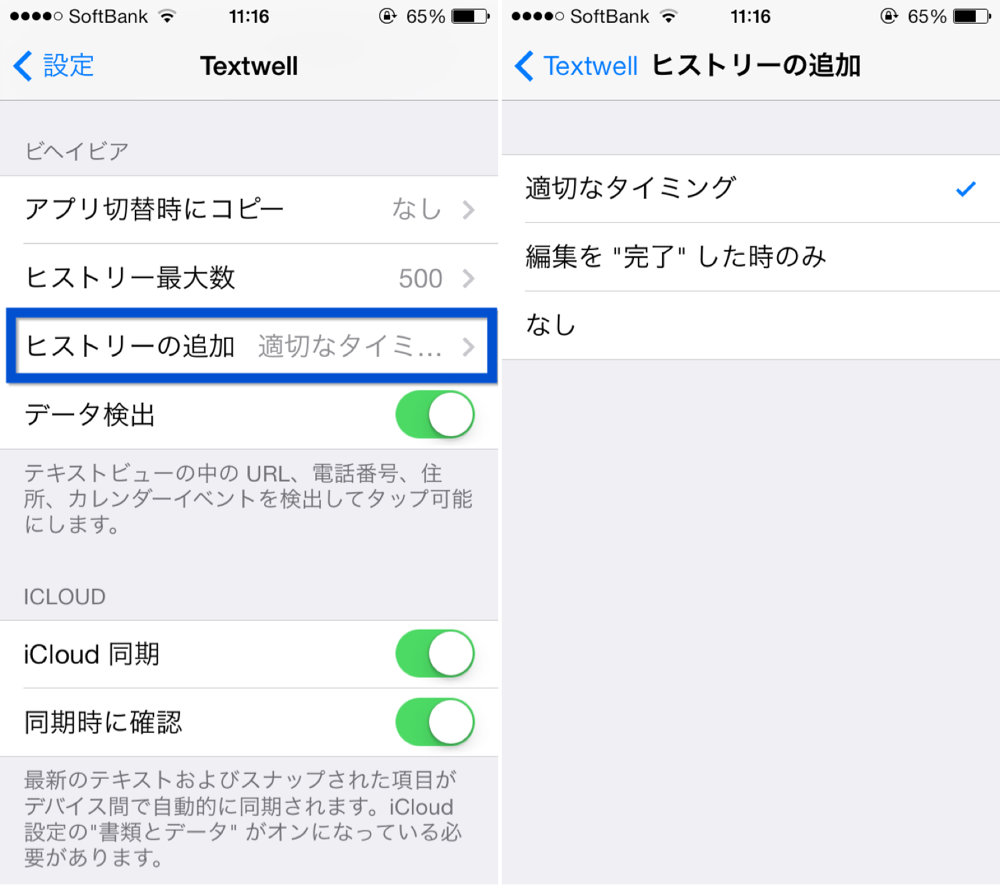
▲iPhoneの設定からTextwellを選択し、ヒストリーの追加を選択すると(左)、タイミングを選択できます。僕は今まで通りの「適切なタイミング」にしています。(右)。
スワイプによるカーソル移動を横方向だけに限定できるようになった
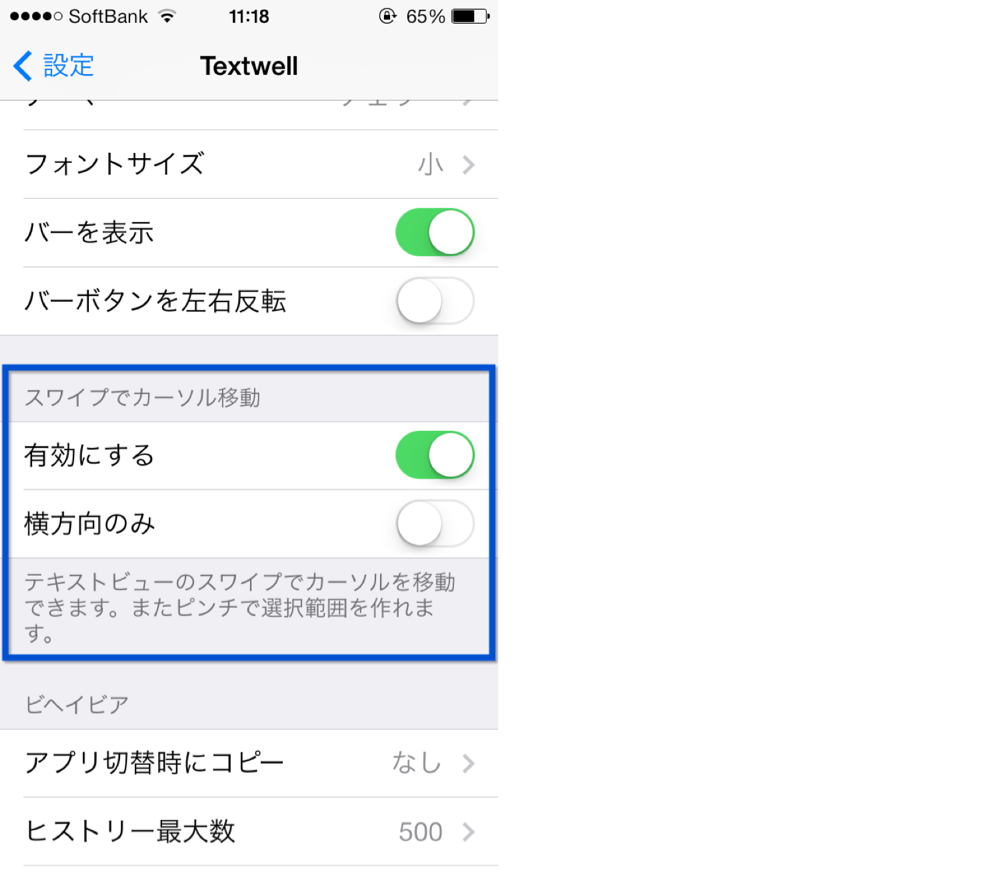
▲同様に、iPhoneの設定からTextwellを選択し、スワイプでカーソル移動の欄から横方向のみに限定する事が出来ます。(僕はオフに設定しています。)
ヒストリーリストにスナップの一覧を表示できるようになった
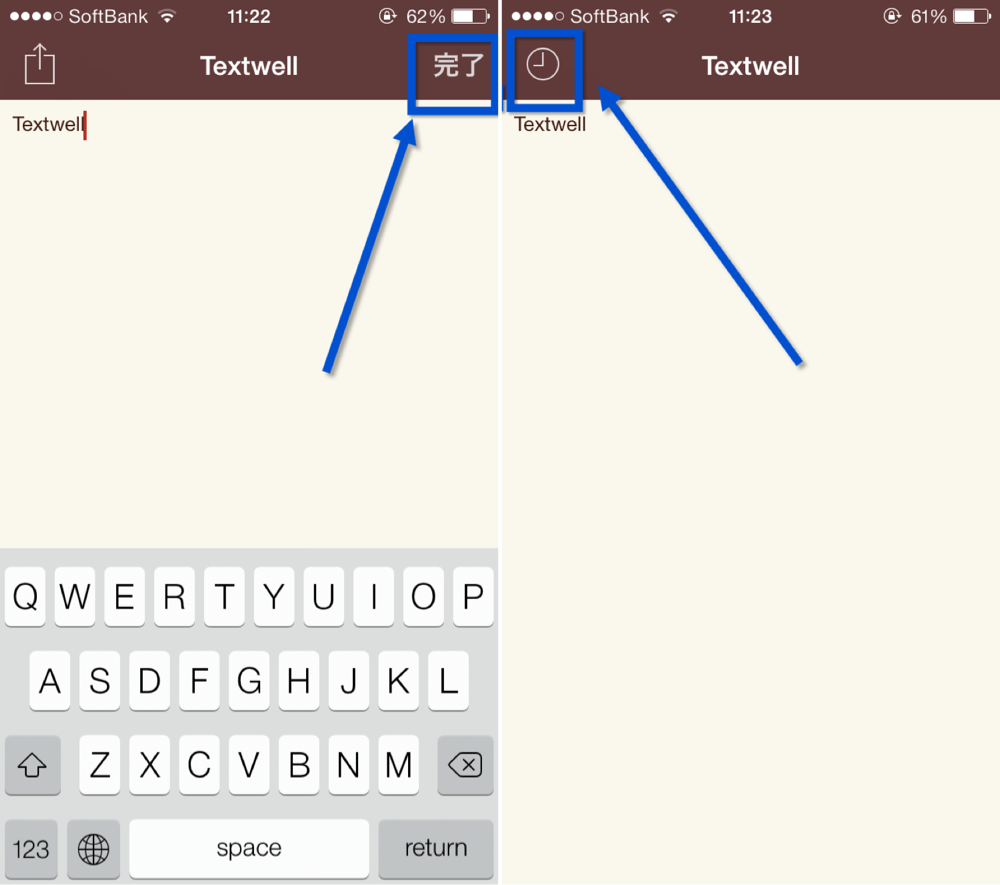
▲Textwell編集画面において、右上の完了を押してから(左)、左上の時計マークをタップすると(右)、
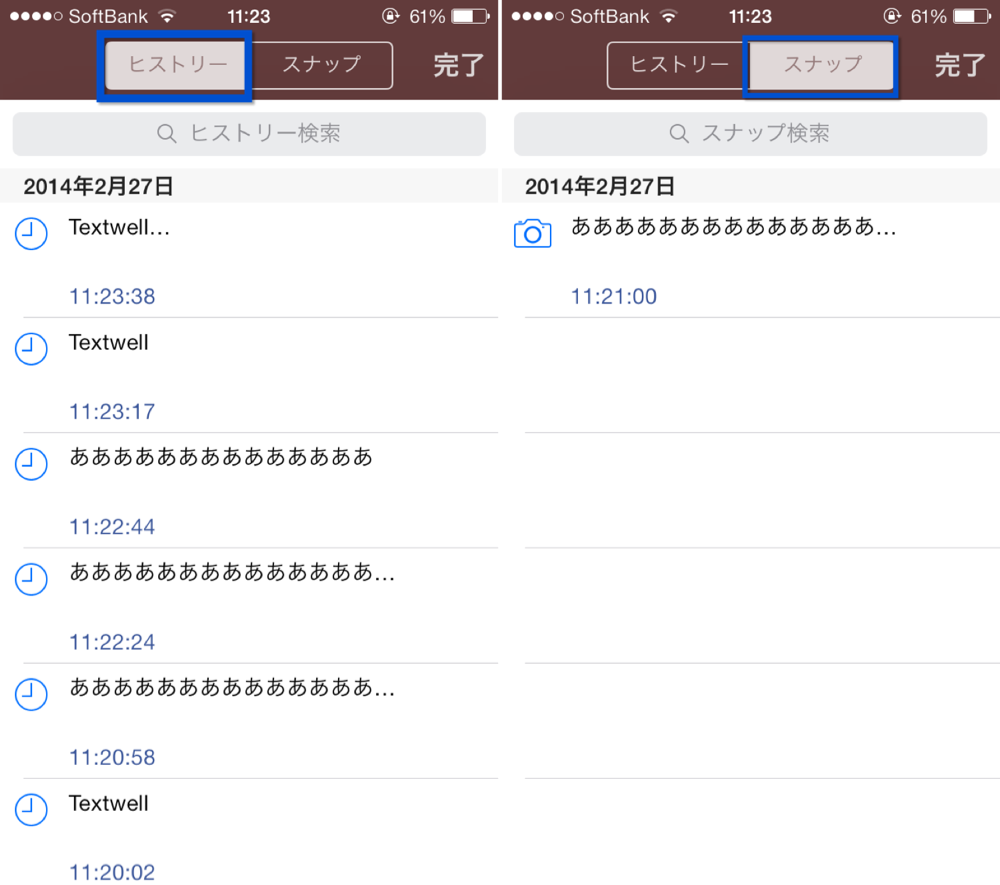
▲ヒストリーとスナップを切り替える事が出来るようになっています。(ヒストリーは自動で保存されるものであり、スナップはsnapというアクションを使って自主的に保存したものです。)
ヒストリーを一括消去できるようになった
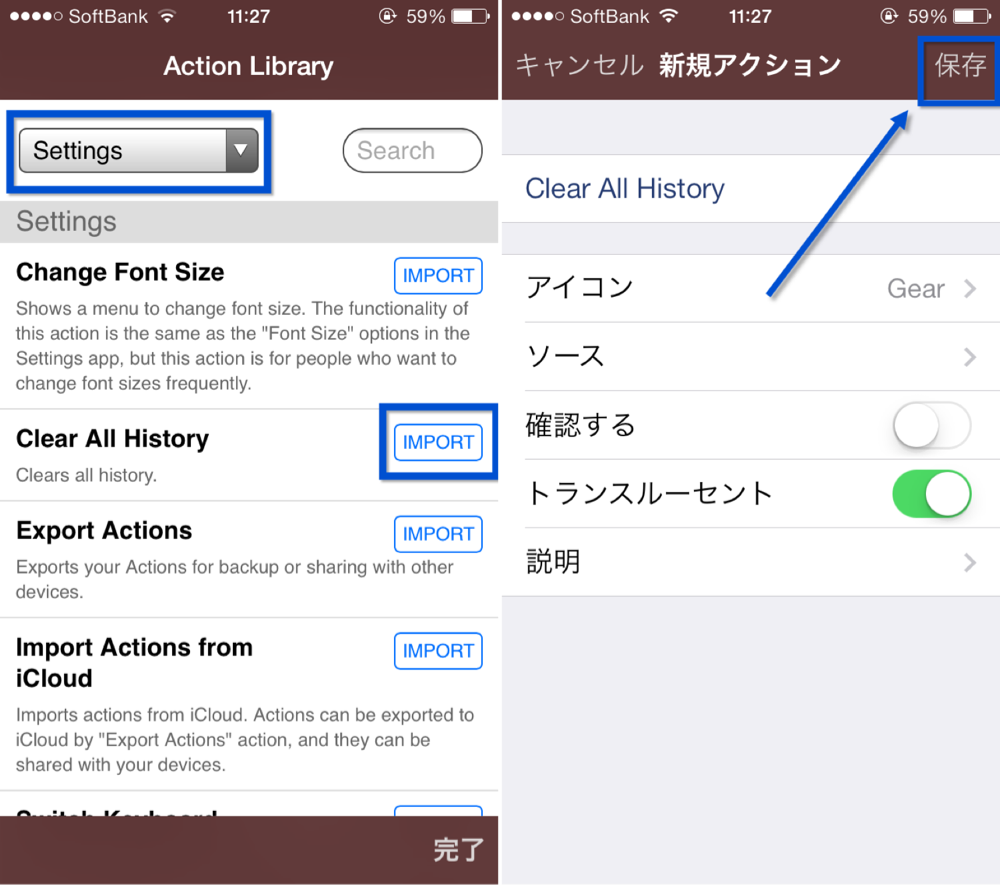
▲アクション集からSettingsを選択し、「Clear All History」のIMPORTをタップし(左)、保存をタップしてアクションに追加します(右)。
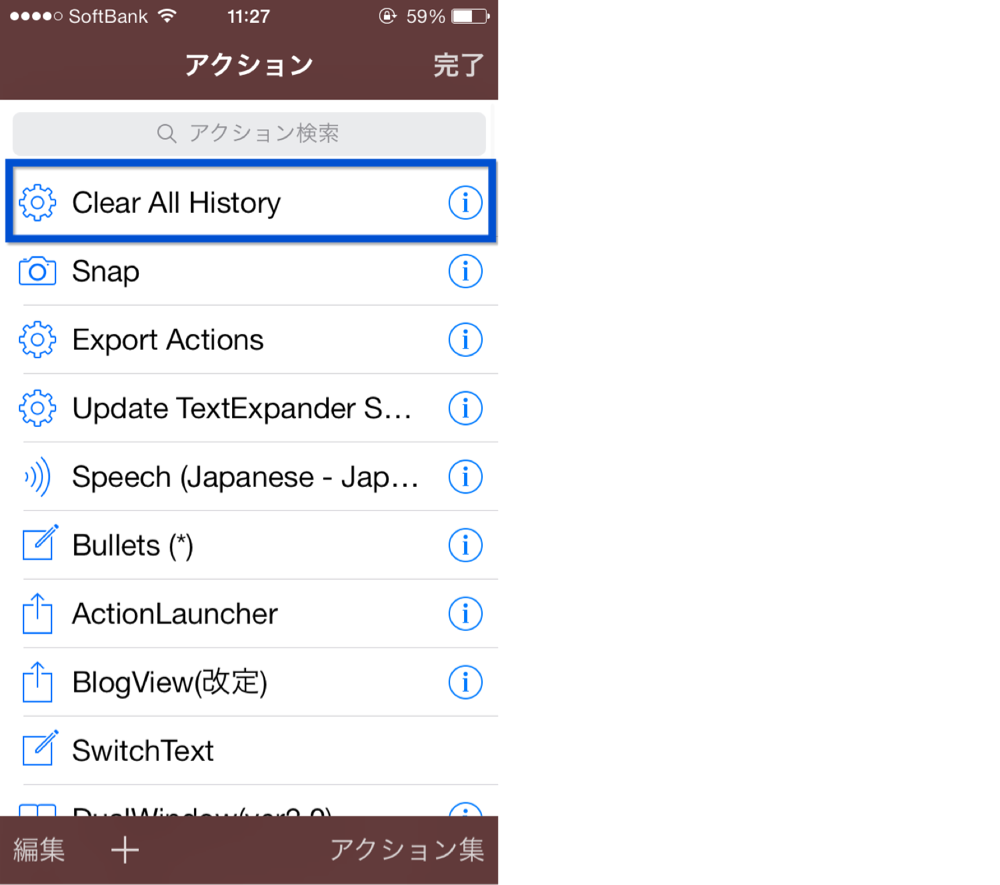
▲そして、Clear All Historyをタップすると、ヒストリーの内容を全て消去することが出来ます。
テキストの音声読み上げが出来るようになった(要iOS 7)
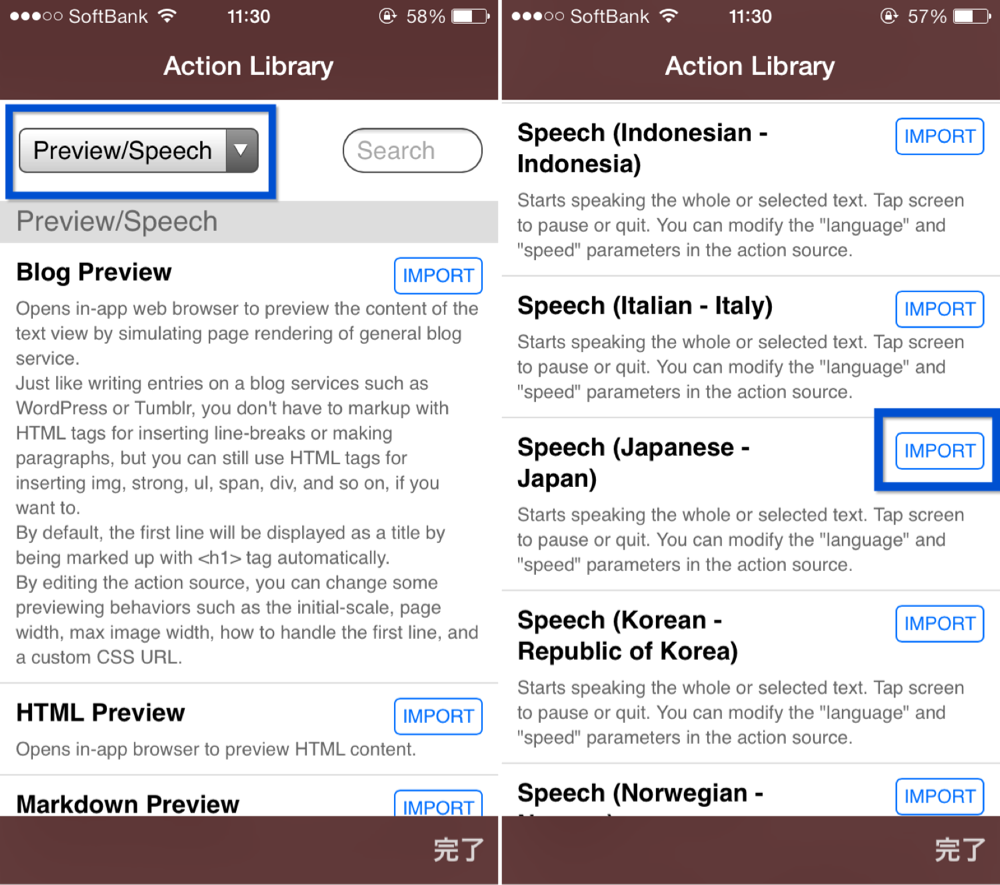
▲アクション集の「Preview/Speech」を選択し(左)、Speech(Japanese – Japan)のIMPORTをタップします(右)。
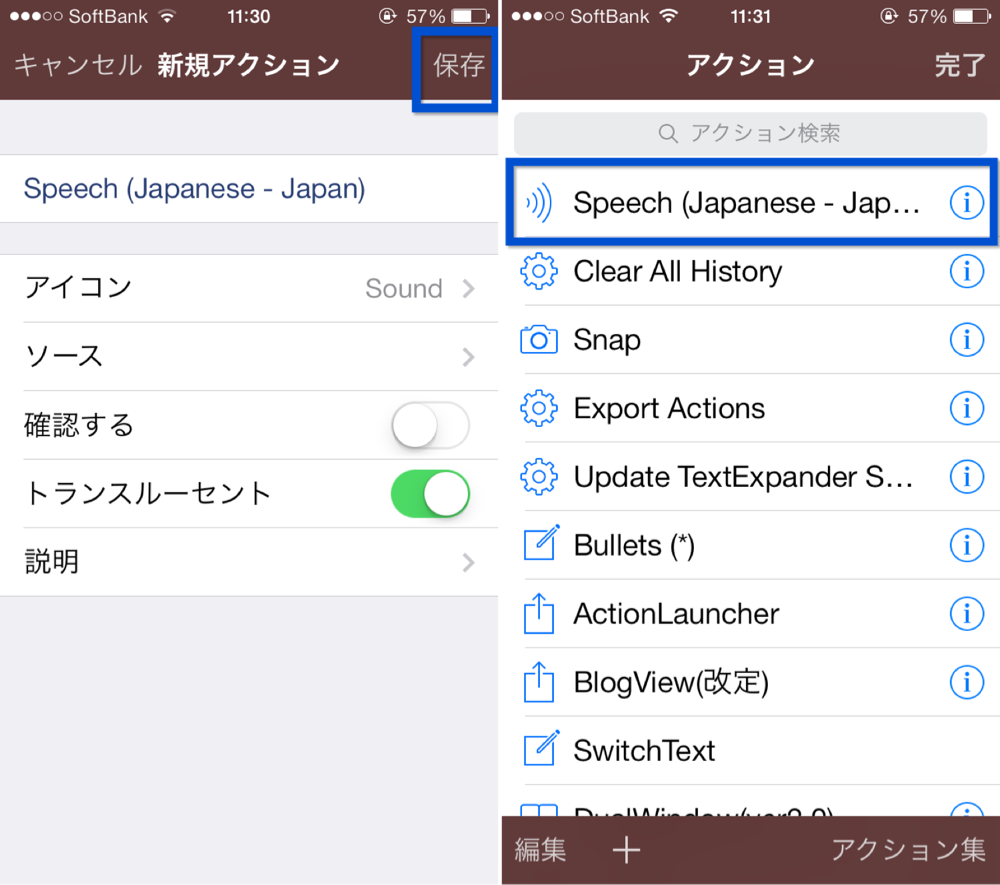
▲そして、保存を押してアクションに追加してから(左)、このアクションを実行すると、テキストに書いてある日本語が読み上げられます。機械音声で再生され、中々面白かったです(右)。
まとめ
アップデート内容が盛りだくさんだったので、自分で把握するためにまとめてみました。
特に良かったのは、
- TextExpander 2.3の対応
- スワイプ操作でアクションを表示できるようになった事
です。
これから新たに登録するTextExpanderのスニペットも問題なく反映されるので、普段iPhoneで下書きをするときにTextwellを使用しているものとしては、ありがたい対応です。
また、スワイプ操作でアクション出来るようになったので、画面上部にあったアクション表示ボタンを押す必要がありません。操作が少し楽になりました。
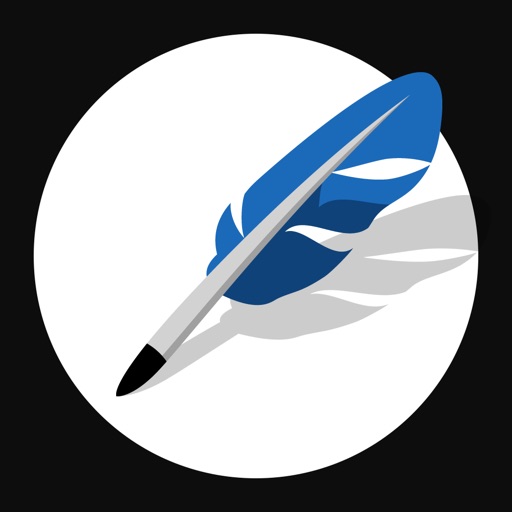

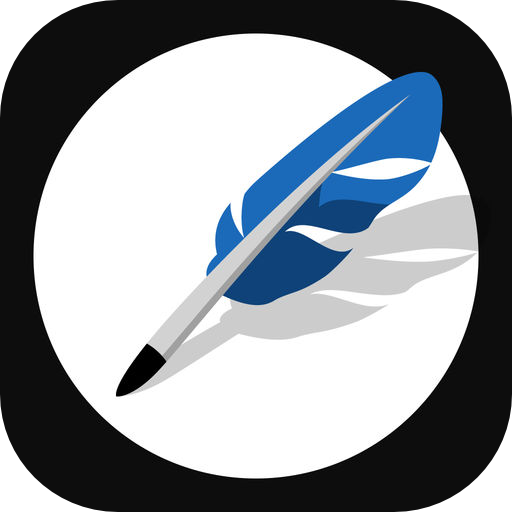
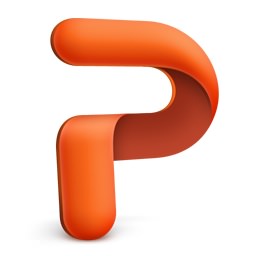
コメント